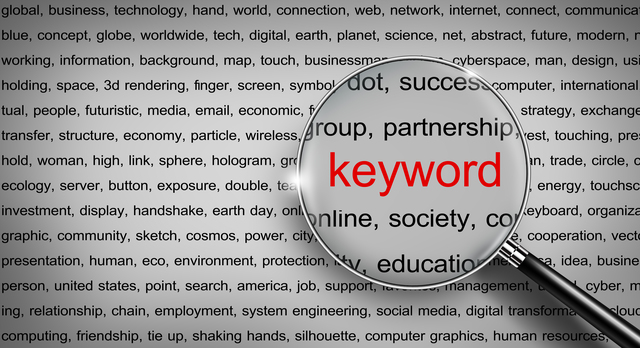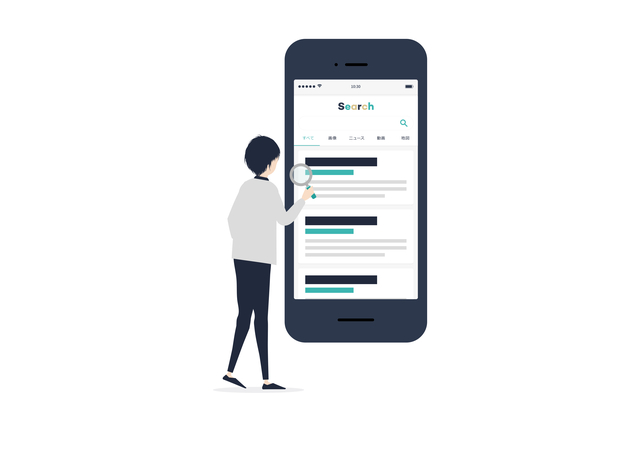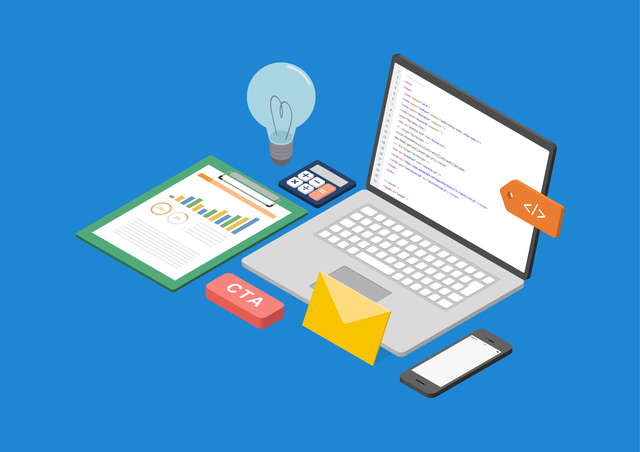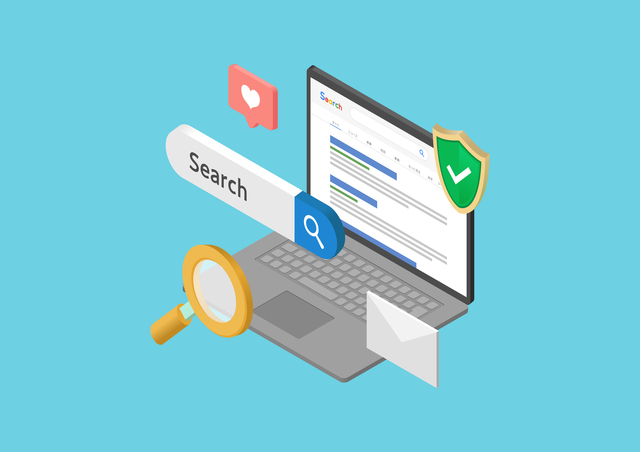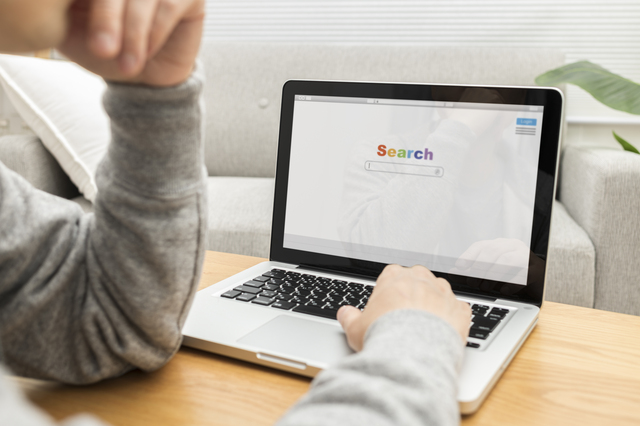YouTubeはGoogle が運営する巨大な動画プラットフォームであり、動画広告を配信することでブランド認知拡大などのさまざまな効果が得られます。お得なセールの告知や商品・サービスの特徴、ブランドストーリーを伝えるなど、動画を上手く活用することでさまざまな伝え方ができます。
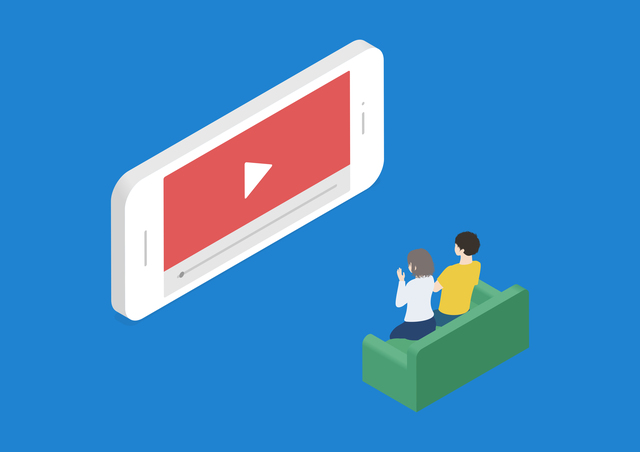

広告メニューと出稿方法を解説!YouTube 広告完全ガイド
初めての方にもわかりやすく出稿手順を説明しています。また、YouTube のメディア特性や広告フォーマット、メリットの解説と広告活用戦略についても解説。
- YouTube 広告の概要
- 活用目的と成果指標
- YouTube 広告の活用戦略
- YouTube への出稿手順
今すぐダウンロードする
全てのフィールドが必須です。

一方で、初めて動画広告を出稿する場合は何から始めていいかわからなくなるかもしれません。
本記事では、YouTubeの動画広告の概要や設定方法を、ステップに沿ってわかりやすく解説します。
Google 広告とYouTubeチャンネルを連携すべき理由や、動画審査の基準も解説しますので、YouTubeの動画広告の配信を検討している方は、ぜひ参考にしてください。
Google 広告のYouTube広告とは?
YouTube広告とは、YouTubeで配信する動画広告のことです。テキストコンテンツにはない視覚・音声・動きによって、多くの情報を伝えられます。
そのため、ユーザーは商品やサービスをイメージしやすくなり、ニーズに沿ったものを見つけやすくなります。その結果、企業は販売促進や見込み客の創出、認知拡大などの効果が期待できるでしょう。
YouTube広告は、YouTube動画の前後や再生中に配信され、トピックやキーワード、ユーザー属性などに基づいて、適切なユーザーに向けて配信できるのが特徴です。
また、ユーザー数が多い点もYouTube広告の強みです。Google によると、2023年5月時点の18歳以上のYouTube月間ユーザー数は7,120万人を超えたとしています。
Google 広告には、YouTube広告以外にも、さまざまな種類があります。Google 広告の概要を知りたい方は、次の記事を参考にしてください。
YouTube広告の種類
YouTube広告の種類と特徴を一覧にまとめました。
ここからは、各広告の特徴を解説します。
1. スキップ可能なインストリーム広告
出典:Google 広告ヘルプ
「TrueViewインストリーム広告(スキップ可能)」は、動画の前後や再生途中に配信される動画広告で、再生開始から5秒経過すると、広告をスキップできます。
TrueViewインストリーム広告(スキップ可能)は、最後まで動画を視聴したか、動画の途中で操作を行ったかなど、目標にあわせて柔軟に入札単価の設定が可能です。 そのため、コンバージョンの増加や見込み客の創出、ブランド認知の向上など、幅広い用途に利用できます。
フレーズボタンやサイトリンク表示オプションを追加して、ユーザーの利便性を高めれば、さらに成果の向上につながるでしょう。
2. スキップ不可のインストリーム広告
出典:YouTubeヘルプ
スキップができない「TrueViewインストリーム広告」で、動画の前後や再生途中に配信されます。
最大15秒までの配信が可能で、パソコン・スマートフォン・テレビなどで配信できます。動画全体をユーザーに配信できますが、スキップできないためユーザーに不快感を与えやすいです。
そのため購入や利用をすすめるよりも、ブランド認知度の拡大を目標として利用すべき広告といえるでしょう。
入札方法は、目標インプレッション単価(広告表示 1,000 回あたりに支払う平均額を設定する入札方法)が採用されています。
3. バンパー広告
出典:YouTubeヘルプ
「バンパー広告」は、動画の再生前後や再生途中に配信される、スキップできない6秒以内の動画広告です。コンパクトで覚えやすい動画広告で、ユーザーにストレスを与えにくい特徴があります。
6秒以内かつスキップができないため離脱率が低く、効率よくブランド認知度の向上や見込み客の創出を促せるでしょう。
目標インプレッション単価制が採用されているため、表示数により課金されます。
4. インフィード動画広告
出典:YouTubeヘルプ
「インフィード動画広告」は、ユーザーが視聴する可能性があるYouTubeコンテンツと同様のサイズ感で表示され、広告感が薄いのが特徴です。ユーザーに自然な形でブランドや商品をアピールしたい場合はインフィード動画広告を活用しましょう。
インフィード動画広告が表示される場所は次の通りです。
- YouTube関連動画の横
- YouTube検索結果
- YouTubeモバイルトップページ
表示先によって仕様は異なりますが、インフィード動画広告はサムネイル画像とテキストで構成されており、クリックにより再生されます。そのため、ユーザーを惹きつける画像とテキストの作成が重要です。
また、ユーザーが広告を視聴した場合のみ課金が発生します。
5. マストヘッド広告
出典:YouTubeヘルプ
マストヘッド広告とは、YouTubeのホームフィードの上部で配信される動画広告です。音声なし動画(最大30秒)が自動再生されます。
新商品・新サービス・限定イベントなど、短期間で幅広いユーザーにリーチしたい場合に有効です。
また、入札戦略は、インプレッション単価(表示回数1,000回あたりに対する入札方法)が採用されています。
マストヘッド広告は予約制で、48時間前までにGoogle 営業担当者に連絡する必要があります。審査要件が厳しくなっているため、マストヘッド広告コンテンツ要件を確認しておきましょう。
Google 広告のポリシー ヘルプ - YouTubeマストヘッド広告コンテンツ要件
6. YouTubeショートの広告
縦長のショート動画を上にスワイプしながら連続で視聴できる「YouTubeショート」にも、動画広告を配信できます。
その他の動画広告と違うところは、YouTubeショートの広告はオーガニック動画、すなわち通常の投稿動画と同じフォーマットで配信される点です。
インフィード広告やバンパー広告などは広告であることがわかりやすいですが、ショート動画の広告は広告であることが明記されてはいるものの、縦にスワイプしながら連続視聴していくユーザー体験をあまり損なわないようになっています。
広告色を少なくしつつリーチを稼ぎたい、モバイルユーザーにこそリーチしたいという場合に、YouTubeショートの広告が有効となるでしょう。
Google 広告とYouTubeのアカウントを作成しよう
YouTube広告はGoogle 広告の一部であり、広告運用上は「Google 広告」のツール上で管理を行います。また、YouTubeに広告を配信する際は動画フォーマットが必須となることから、それをアップロードするYouTubeチャンネルも必要です。
どちらのアカウントの作成においても、まずはGoogle アカウントが必要となるので、取得しておきましょう。
- Google 広告のアカウントを作成するには、Google 広告へアクセスし、[今すぐ開始]をクリックします。
- Google 広告のアカウント作成では、作成しながら最初のキャンペーンを作る流れとなりますが、途中でキャンセルしアカウント作成を完了させることができます。ここでは[最初のキャンペーンを作成]をクリックします。
- 広告でも使用するビジネスの名前、WebサイトのURLを入力したら、[キャンペーンなしでアカウントを作成]をクリックします。
その後も案内に従って入力していくとアカウント作成が完了します。
アカウント作成の詳しい手順や、キャンペーン作成の基本的な設定方法を知りたい場合は以下コラムをご覧ください。
また、YouTubeチャンネルの開設方法については以下コラムをご覧ください。こちらもGoogle アカウントがあれば簡単に完了できます。
Google 広告でのYouTube広告の設定方法
YouTube広告を配信するには、YouTube上に動画をアップロードし、Google 広告から動画キャンペーンを作成します。ここからは、YouTube広告の設定方法を具体的に解説します。
YouTube広告を配信するには、運用するYouTubeチャンネル上に広告用の動画をアップロードしておく必要があります。動画の用意・アップロードの方法については、次の「YouTube広告の動画を用意するには」にて解説します。
ここでは、YouTube広告の設定方法について解説します。
ステップ1. Google 広告にログインし「+新しいキャンペーンを作成」をクリック
Google 広告にログインしたら、[+新しいキャンペーンを作成]をクリックします。
ステップ2. 「キャンペーンの目標」を選択する
キャンペーンを作成する際に、期待する広告効果に合わせた目標を設定する必要があります。目標を達成するための機能や、設定するべき項目がわかりやすく表示されるので、広告運用の効率化につなげましょう。
YouTubeへ動画広告を配信したい場合は、以下5つのどれかを選択します。
- 販売促進
- 見込み顧客の獲得
- Webサイトのトラフィック
- ブランド認知度と比較検討
- 目標を指定せずにキャンペーンを作成
その他の目標を選択した場合は、YouTube広告が選択できなくなります。
今回は、[ブランド認知度と比較検討]を選択して設定を進めます。どの目標を選択するかによって、あるいはGoogle 広告の細かいアップデートによって、以下の手順は多少の変化があります。
ステップ3. キャンペーンタイプで「動画」を選択し「キャンペーンのサブタイプ」を選択する
目標を選択すると目標選択画面のすぐ下に、「キャンペーンタイプを選択してください」という画面が表示されます。YouTube広告の場合は「動画」を選択してください。
次に、キャンペーンのサブタイプの選択を求められます。サブタイプの選択は、[ブランド認知度と比較検討]か、キャンペーンなしで作成している場合のみ行います。それぞれ説明を読んで、自社に適しているものを選びましょう。
今回は「動画再生回数」を選択しました。
ステップ4. 予算の使い方を指定する
ここからはキャンペーンの詳細を設定していきますが、本記事では重要な項目のみ解説します。
予算に関わる設定として、「入札戦略」と「予算と日程」があります。「入札戦略」はキャンペーンの目的によっては固定で選択できませんが、「コンバージョン数の最大化」などが選択できます。自社の目標に応じた内容を選択しましょう。
次に「予算と日程」の設定です。予算タイプは次の2つから選択しましょう。
- キャンペーンの合計予算額:キャンペーン期間の総額から予算を設定
- 1日の予算:1日に割り当てる平均額を設定
最後に動画広告の「開始日」と「終了日」を設定します。なお、広告の表示回数と、どれだけ目立つ場所に表示できるかは予算によって変わります。
ステップ5. ターゲットを絞る
続いて、特定のユーザーに動画広告を表示するためにターゲットを絞ります。主に次の3つからターゲットを設定できます。
- ネットワーク:YouTube検索結果やYouTube動画などの表示先の設定
- 地域:動画広告の表示地域の設定
- 言語:対象となる言語の設定
除外設定を行えば、広告の商品・サービスに合わないコンテンツ(広告が表示される場所)を削除することが可能です。
ステップ6. 広告グループを作成する
次に、キャンペーン以下に作成する広告グループを設定します。広告グループは複数作成することが可能です。
「オーディエンス」では、自社のデータを活用したオーディエンスを作成して特定のユーザー層へリーチできる他、性別・年齢などの属性、興味関心などから指定することも可能です。
「キーワード」「トピック」「プレースメント」を設定し、さらに広告の表示先を絞ることもできます。
ステップ7. 動画広告を作成する
続いて、YouTubeにアップロードしておいた動画広告のURLを貼り付けます。キーワードで動画を検索することもできます。
今回の設定の内容では、最大5本の動画を追加でき、ショート広告でのパフォーマンスを上げるために縦長動画の追加が推奨されています。
動画を追加したら、広告に表示するための見出しや説明の入力も必須です。
ステップ8. 「キャンペーンの作成」で完成
最後に「入札単価」を設定して「キャンペーンの作成」をクリックすれば、初期設定は完了です。
広告の審査と承認は基本的に1日以内で完了しますが、場合によってはさらに時間がかかる可能性があります。
YouTube広告の動画を用意するには
Google 広告全体でみれば、検索連動型広告はテキストのみで作成できるためクリエイティブのハードルが低めですが、YouTube広告の場合は動画が必要となります。
オリジナリティのある魅力的な動画を作成できる体制があればよいですが、それが難しい場合は、Google 広告で利用できる動画作成フォーマットを利用できます。
フォーマットを利用して簡単に動画を作成するには、下図のように[ツール]→[アセットライブラリ]→[+新規]→[動画]→[動画を作成]と進みます。
すると、さまざまなフォーマットから選択できます。
「クーポンの切り抜き」や「繰り返すテキスト」、「スクロールしてスライド」などわかりやすいタイトルがついているので、目的に合ったフォーマットを選びましょう。それぞれ、必要な画像・ロゴ・テキストの数も表示されています。
もしYouTube広告の動画をイチから作成する場合には、以下のポイントを押さえて作成するといいでしょう。
- フォーマットに合わせた構成
- 開始すぐに関心をつかむ
- テロップを駆使
- ポイントを理解した上で制作会社へ依頼
基本的には15秒で作成するとよいですが、バンパー広告向けに6秒、スキップされなかった場合も考慮してさらに長尺の動画も候補となります。
いずれのフォーマットに合わせる場合も、動画の序盤でユーザーの関心をつかむことが重要です。その際にはテロップも駆使し、視覚的にも強く訴求します。
自社で動画を制作できるリソースがあればよいですが、多くの場合はそうではないでしょう。その際は動画制作会社や広告代理店へ依頼することになりますが、このようなポイントを自身でも押さえておくことで、的確な依頼や建設的な議論が行えます。
YouTube広告の審査ポイント
YouTube広告は動画の長さや関連ポリシーなど、一定の審査要件をクリアする必要があります。
ここでは、YouTube広告の審査要件と審査に落ちたときの対処方法を解説します。
審査要件に準拠する
YouTube広告の審査要件には、動画の長さや関連ポリシーなどがあります。動画の長さの要件は次の通りです。
関連ポリシーも設けられており、次の8つのいずれかに違反すると承認されません。
- Google 広告やYouTubeでサポートされていない動画フォーマット
- 非公開としてマークされている動画
- 宣伝する商品・サービスとの関連性が不明確
- 商品・サービスが理解できない不明確なコンテンツ
- 一定の品質基準を満たしていない動画
- ヌード、性行為などの性的なコンテンツ
- 著作権に違反しているコンテンツ
- ユーザーにショックを与えてしまう衝撃的なコンテンツ
- 第三者による広告配信
さらに詳しい関連ポリシーに関しては、Google 公式サイトの動画広告の要件を参考にしましょう。
なお、アスペクト比の標準は16:9です。動画のアスペクト比が異なる場合は、視聴者のデバイスにあわせて最適なサイズに自動調整されます。
審査に落ちたときの対処方法
審査に落ちたときは、Google 広告の管理画面の「ステータス」から不承認となっている概要が表示されます。「ポリシーを確認」をクリックし「ヘルプ」を開くと詳細が確認できるので、不承認の原因を確認して動画を修正しましょう。
ヘルプを確認しても不承認の原因がわからない場合は、Google 広告管理画面の右上にある「?」から「お問い合わせ」をクリックして、フォームからGoogle に問い合わせてみましょう。
Google 広告とYouTubeチャンネルのリンクで得られる機能
Google 広告とYouTubeチャンネルを連携しておくと、より詳細な分析情報を取得できます。取得できる分析情報は次の通りです。
- 再生回数:オーガニックビュー指標の表示
- データセグメント:Webサイトに訪問したユーザーリスト
- エンゲージメント:獲得アクション数の指標
- Google 広告とYouTubeチャンネルは、次の手順でリンクできます。
- YouTube Studioにログイン
- 「設定」から「チャンネル」クリック
- 「詳細設定」から「アカウントをリンク」をクリック
- リンク名とGoogle 広告のIDを入力し「付与する権限」を選択
- 「完了」「保存」を順にクリック
- リクエストを承認後、リンク完了
YouTubeの動画広告で見込み客の創出や認知拡大を図ろう
YouTubeの動画広告には、さまざまな種類があり、効果的な配信をするには目標に合わせた動画広告を作成する必要があります。
本記事を参考に、動画キャンペーンの作成方法や設定方法、審査基準を適切に行えば、スムーズに動画配信が始められるでしょう。
Google 広告の基本的な情報を知りたい方は、こちらの記事を参考にしてください。
Google広告